Ein detaillierter Blick auf Windows 11 22H2, das erste große jährliche Betriebssystem-Update.
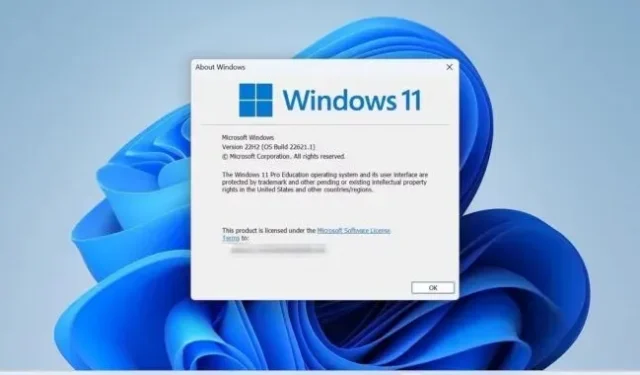
Windows 11 hat sich seit der Veröffentlichung der von uns im Oktober getesteten Version bereits stark verändert, und Microsoft veröffentlicht ständig neu gestaltete App-Updates, Fehlerbehebungen und Verbesserungen der Benutzeroberfläche.
Aber die großen jährlichen Windows-Updates des Unternehmens sind immer noch wichtig. Hier nimmt Microsoft die bedeutendsten Änderungen am Erscheinungsbild von Windows 11 vor. Diese Woche wurde gemunkelt , dass Microsoft die finale Version von Windows 11 Version 22H2 finalisiert, das erste jährliche Update des Betriebssystems. Dieser Build, der derzeit im Windows Insider Beta Channel unter der Build-Nummer 22621.1 verfügbar ist , wird als Grundlage für die Windows-Updates des nächsten Jahres dienen.
Wir behandeln ziemlich häufig neue Builds von Windows Insider, je nachdem, wie umfangreich die Änderungen sind. Um Ihnen jedoch das mühsame Scrollen durch monatelange Artikel zu ersparen, haben wir die wichtigsten Unterschiede zwischen dem aktuellen öffentlichen Build von Windows 11 21H2 (für Protokoll: 22000.675) und der neuesten Betaversion 22H2 zusammengefasst.
Jährliche Updates sind nicht mehr das, was sie einmal waren
Zunächst ein Wort zur Vorsicht: Im letzten Jahr hat Microsoft die Art und Weise geändert, wie Windows aktualisiert wird. Das Unternehmen veröffentlicht jetzt eine Reihe von App-Updates und UI-Optimierungen, wenn sie bereit sind, anstatt wie in den Windows 10-Tagen auf ein großes jährliches Betriebssystem-Update zu warten. Dieser flexiblere Zeitplan hat es Microsoft bereits ermöglicht, einige der frühen Mängel von Windows 11 zu beheben, darunter fehlende Taskleistenfunktionen und Apps, die bisher nicht auf das neue Erscheinungsbild aktualisiert wurden.
Dies bedeutet auch, dass diese Überprüfung nicht alle Windows-Funktionen umfasst, die beim Start des 22H2-Updates Teil sein werden. Es ist wahrscheinlich, dass Apps wie der neue Sound Recorder, der derzeit auf dem Dev-Kanal in der Vorschau ist, der Öffentlichkeit zugänglich gemacht werden, bevor das 22H2-Update offiziell veröffentlicht wird. Auch noch erprobte Features wie der Tab-Datei-Explorer konnten rechtzeitig implementiert werden. Diese und andere Änderungen können in 22H2 enthalten sein, vor der Veröffentlichung veröffentlicht werden oder nie veröffentlicht werden.
Daher ist dieser Test nur eine Momentaufnahme von Windows 11 22H2, wie es derzeit existiert. Wenn es für die Öffentlichkeit freigegeben wird, werden wir es noch einmal genauer unter die Lupe nehmen, alle anderen neuen Funktionen notieren, die uns auffallen, und mehr Zeit auf kleinere Änderungen verwenden, die wir in diesem Testbericht nicht erwähnen.
Obligatorische Anmeldung bei einem Microsoft-Konto
Die Home-Version von Windows 11 (und einige der späteren Editionen von Windows 10) erforderten während der Installation eine Internetverbindung und die Anmeldung bei einem Microsoft-Konto, was Benutzer dazu drängte, tiefer in das Microsoft-Ökosystem einzutauchen. Dieser Prozess bietet einige Vorteile, darunter die automatische Verschlüsselung des lokalen Laufwerks und die Sicherung des Wiederherstellungsschlüssels, die kennwortlose Anmeldung, den schnellen Zugriff auf Microsoft Store-Apps und -Dienste wie Microsoft 365 und PC Game Pass sowie die Datensynchronisierung für diese Apps wie OneDrive und Edge. Wenn Sie diese Dinge jedoch nicht verwenden, sich später anmelden möchten oder lieber das gute alte lokale Konto verwenden möchten, gibt es keine andere einfache Lösung, als sich abzumelden oder ein neues lokales Konto zu erstellen, nachdem Sie auf dem Desktop angekommen sind.
Dies war bei den Pro-Windows-Editionen nicht der Fall, bei denen Sie immer noch ein lokales Konto erstellen konnten, wenn Sie während der Installation nicht mit dem Internet verbunden waren. Aber das endet mit Version 22H2 von Windows 11, die ein Microsoft-Konto erfordert, egal welche Betriebssystemversion Sie verwenden. (Die Einstellung drängt Sie auch dazu, zusätzlich zu Microsoft 365 auch PC Game Pass zu abonnieren, was meiner Meinung nach in dieser Windows-Version neu ist, aber möglicherweise erst vor kurzem hinzugefügt wurde.)
Die einzige offiziell genehmigte Ausnahme von dieser Richtlinie besteht darin, dass Sie während der Installation die Option „Arbeit oder Schule“ anstelle der Option „Persönliche Nutzung“ wählen. Dadurch können Sie sich mit Ihrem Microsoft-Geschäfts- oder Schulkonto (falls vorhanden) anstelle Ihres persönlichen Kontos anmelden. Wenn Sie jedoch nur ein lokales Konto erstellen möchten oder einen Computer ohne Internetverbindung einrichten müssen, gibt es keine einfache Möglichkeit.
Diese Richtlinie gilt nur für Neuinstallationen von Windows und hat keine Auswirkungen auf Sie, wenn Sie einen bereits konfigurierten PC aktualisieren.



Schreibe einen Kommentar